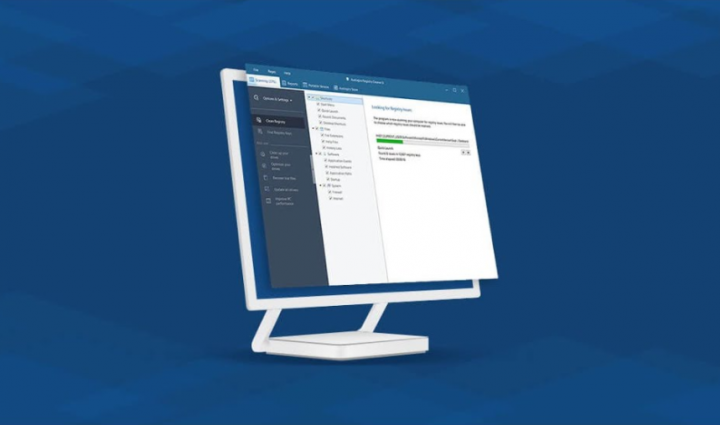Cara menggunakan MaMe Untuk Game Arcade di PC
Hai teman-teman! Apakah Anda ingin bermain game arcade di PC Anda? Memulai dengan MAME tidaklah mudah bagi rata-rata Joe. Ada banyak juga yang harus dipelajari. Di mana Anda meletakkan file game tersebut? Perintah apa yang Anda gunakan? Bagaimana cara Anda mengaktifkan joystick? Berikut panduan mini bagi mereka yang hanya ingin segera mengaktifkan dan menjalankan MAME untuk Windows. Pada artikel ini, kita akan berbicara tentang cara menggunakannya Untuk Game Arcade di PC. Mari kita mulai!
- Unduh MAME Binaries .
- Ekstrak file. Saat diminta direktori, sediakan folder tempat Anda ingin mengekstrak file. Dalam contoh ini, kami menggunakan C: mame .
- Anda akan ingin mengunduh ROM untuk digunakan dengan MAME. Selain itu, Anda dapat mencari ROM untuk hampir semua game arcade, namun, mungkin tidak legal bagi Anda untuk menggunakan banyak dari mereka. Anda selalu bisa mendapatkan ROM legal seperti yang kami lakukan.
- Saat Anda mengunduh MAME Roms, mereka datang dalam format ZIP. Anda tidak perlu mengekstraknya. Biarkan zip dan letakkan di C: mame roms map.
- Munculkan prompt perintah DOS. Untuk melakukan ini klik Mulailah > Lari lalu ketik CMD .
- Tipe CD untuk masuk ke direktori root.
- Lalu ketik cd mame untuk pergi ke C: mame map.
Sekarang untuk memulai, ketik mame, lalu spasi, lalu file game yang ingin Anda gunakan:
lihat facebook sebagai orang lain
- Contoh: Nyonya Robby
Jika Anda memiliki joystick atau gamepad yang ingin Anda gunakan, maka Anda harus menggunakan tombol -joystick:
- Contoh: mame robby -joystick
Kemudian rom game harus dijalankan.
- Untuk memasukkan seperempat, tekan 5 .
- Untuk 1 pemain, tekan 1 . Untuk 2 pemain, tekan dua .
- P. menghentikan rom.
- Anda juga bisa menekan Tab untuk mengakses opsi di MAME.
Kesimpulan
Baiklah, Itu saja Teman-teman! Saya harap kalian menyukai artikel ini dan bermanfaat bagi Anda. Beri kami tanggapan Anda tentang itu. Juga jika kalian memiliki pertanyaan dan masalah lebih lanjut terkait dengan artikel ini. Kemudian beri tahu kami di bagian komentar di bawah. Kami akan segera menghubungi Anda.
Semoga hari mu menyenangkan!
cara menambahkan paket tekstur ke minecraft windows 10
Lihat Juga: Cara Menampilkan Persentase Baterai di iPhone 11